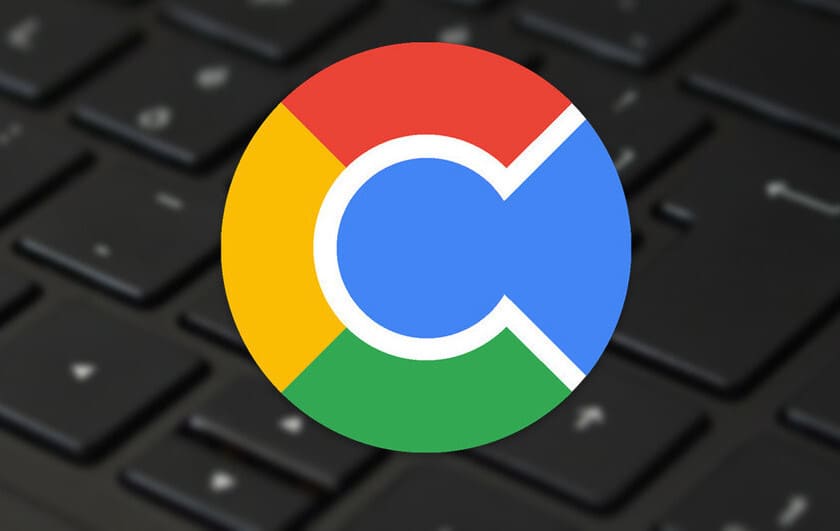
Google Chrome ist der offizielle Webbrowser der wichtigsten Internet-Suchmaschine der Welt, mit Millionen von Nutzern, die täglich ihrem Dienst vertrauen und ihn für alle Arten von Aktivitäten verwenden, obwohl der Browser mit seiner Oberfläche und Form recht freundlich ist Um es zu verwenden, kann es noch besser sein, wenn wir den Dunkelmodus des Browsers aktivieren . Diesmal zeigen wir Ihnen einige Möglichkeiten, dies zu tun. Fangen wir an.
Contents
Warum ist es nicht möglich, den Dunkelmodus auf einer Chrome-Seite zu verwenden?
Sobald der Dunkelmodus von Google Chrome aktiviert ist, werden alle Arten von Seiten, die Sie besuchen, automatisch mit den Farben des Dunkelmodus geladen, wann immer dieser verfügbar ist. Auf einigen sehr alten Seiten oder mit sehr strengen Sicherheitsprotokollen (z. B. die Website einer Bank oder einer öffentlichen Einrichtung) ist der Dunkelmodus nicht verfügbar.
Es besteht auch die Möglichkeit, dass Ihre Verbindung sehr langsam ist und die Verdunkelung der Seite noch nicht angewendet wurde, da die meisten zuerst ihre Basisversion laden und dann die Farbpalette ändern, nachdem Sie die Informationen bereits heruntergeladen haben. Um dies zu beheben, können Sie Google Chrome dazu bringen, Seiten früher zu laden.
Wie aktiviere ich den Dunkelmodus in Chrome mit Windows 10?
Wenn Sie einen Computer haben, der das Betriebssystem Windows 10 verwendet, werden Sie sicherlich bemerkt haben, dass seine Anpassungsoptionen viel flexibler sind als die von Windows 7 oder 8/8.1, sodass Sie das Design Ihres PCs vollständig anpassen können Farboptionen ermöglicht es Ihnen auch, den Dunkelmodus zu aktivieren .
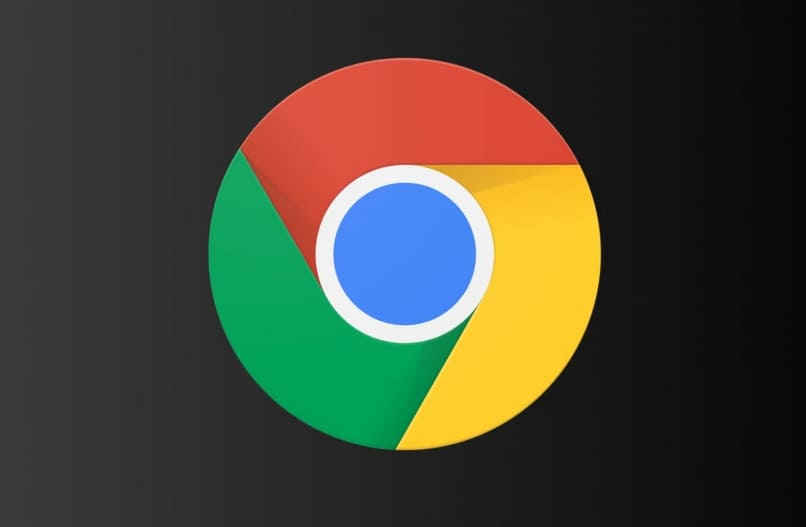
Wenn Sie sich nun entscheiden , den Dunkelmodus von Windows zu aktivieren, wird dieser auf Wunsch auch auf den Google Chrome-Webbrowser angewendet, sodass Sie dieser Methode folgen oder den Dunkelmodus einfach nur für Chrome aktivieren können, dann zeigen wir es Ihnen beide Verfahren. :
Von Windows 10-PC
Als Erstes müssen Sie sicherstellen, dass Ihr Betriebssystem betriebsbereit ist, da der Dunkelmodus mit dem Update vom Oktober 2018 eingeführt wurde. Wenn Sie das Betriebssystem später heruntergeladen haben, haben Sie das Update wahrscheinlich bereits zu:
- Öffnen Sie das Windows-Startmenü und wählen Sie das Zahnradsymbol, um zu den Systemoptionen zu gelangen
- Klicken Sie dort auf „Personalisierung“, die Option mit einem Pinselsymbol, und gehen Sie dann in den Optionen auf der linken Seite zu „Farben“.
- Scrollen Sie zum Ende der Seite und wählen Sie im Abschnitt „Wählen Sie den spezifischen Anwendungsmodus“ die Option „Dunkel“.
Sobald dies erledigt ist, haben Sie den Dunkelmodus von Windows 10 aktiviert, der in den damit kompatiblen Programmen automatisch erkannt und aktiviert wird. Wenn Sie den Dunkelmodus nur für Google Chrome aktivieren möchten, siehe nächster Schritt.
im Browser
Wenn Sie nur den dunklen Modus von Google Chrome aktivieren möchten, ohne ihn in Windows zu aktivieren (denken Sie daran, dass Ihr Client auf die neueste Version aktualisiert werden muss), müssen Sie die folgenden Schritte ausführen:
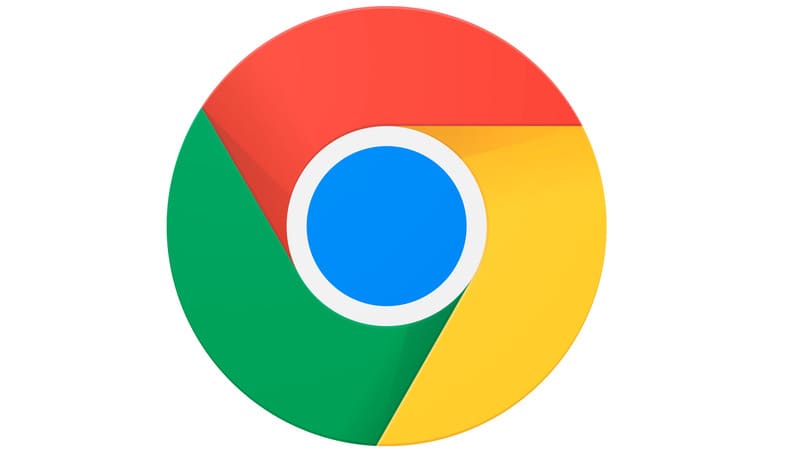
- Öffnen Sie Ihren Google Chrome-Browser , indem Sie mit der rechten Maustaste auf das Desktop-Verknüpfungssymbol klicken und „Als Administrator ausführen“ auswählen.
- Gehen Sie in die obere rechte Ecke und drücken Sie die Drei-Punkte-Taste, um „Einstellungen“ aufzurufen, und gehen Sie dann zu „Einstellungen“ und „Designs“.
- Dort wird Ihnen vom System die Option für das Standarddesign angezeigt . Dies bedeutet, dass Chrome dies auch tut, wenn Ihr Betriebssystem den Dunkelmodus verwendet (wie wir im vorherigen Schritt erklärt haben) und umgekehrt. Sie können dies auch manuell auswählen, wenn Sie möchten Bevorzugen Sie den dunklen Modus hell oder natürlich den dunklen Modus, wählen Sie letzteres
- Sobald das Kästchen „Dunkelmodus“ ausgewählt ist, werden Sie feststellen, dass sich die Helligkeit des Browsers sofort ändert. Es ist nicht erforderlich, eine Taste zu drücken, um die Änderungen zu speichern, da diese automatisch von Chrome übernommen werden.
Wie aktualisiere ich Chrome auf meinem Windows 10-PC?
Es ist wichtig, dass Sie die neueste Version von Google Chrome zur Verfügung haben . Dazu müssen Sie das Programm erneut herunterladen oder die Version aktualisieren, die Sie auf Ihrem Computer installiert haben. Dies ist ein ziemlich einfaches Verfahren. Wenn dies jedoch nicht automatisch erfolgt, müssen Sie analog vorgehen. Dafür werden wir zuerst sorgen Stellen Sie sicher, dass Updates wie folgt verfügbar sind:
- Öffnen Sie Ihren Google Chrome-Browser und wählen Sie dann die Einstellungsschaltfläche oben (das Symbol mit den drei vertikalen Punkten).
- Auf dieser Registerkarte gibt es mehrere Optionen, wählen Sie „Hilfe“ und dann „Über Chrome “ , dort werden Sie mit einem Farbmesser benachrichtigt, wenn vor weniger als 2 Tagen (grüne Farbe) seit vor 4 Tagen (orange) ein Update verfügbar ist ) oder eine Zeit von mehr als 7 Tagen (Rot)
Falls kein Update verfügbar ist, werden die Anzeigen nicht angezeigt. Wenn Sie jedoch Google Chrome auf die neueste Version aktualisieren müssen, führen Sie die folgenden Schritte aus:
- Gehen Sie im Google Chrome-Browser über das Menü mit den drei vertikalen Punkten zu „Einstellungen“.
- Wählen Sie „Hilfe“ und dann „Über Chrome“, wodurch Sie zu einem anderen Tab gelangen
- Wählen Sie im neuen Tab „Google Chrome aktualisieren“ (Denken Sie noch einmal daran, dass Sie sich bereits auf der neuesten Version befinden, wenn es keine solche Schaltfläche gibt.
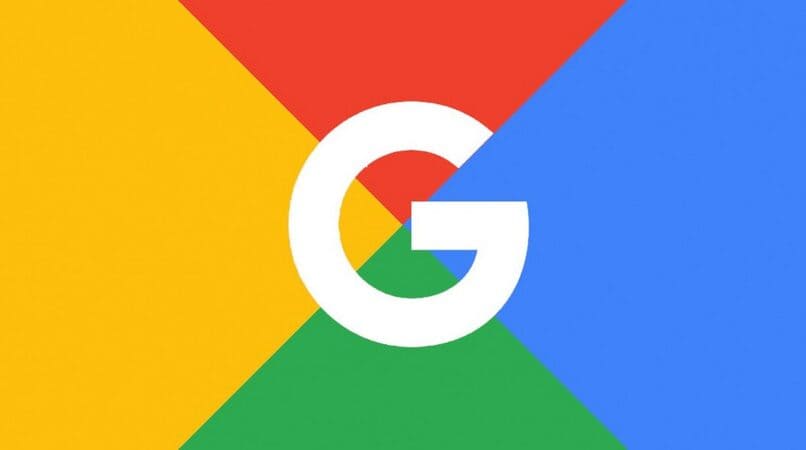
An einem bestimmten Punkt des Updates werden Sie zum Neustart aufgefordert, keine Sorge, Google Chrome lässt Ihre Registerkarten und Aktivitäten dort geöffnet, wo Sie sie bis zum Abschluss des Installationsvorgangs verlassen haben. Denken Sie daran, Ihre Windows 10-Treiber zu aktualisieren. andernfalls funktioniert es nicht. befinden sich in der neuesten Version, funktioniert der Browser möglicherweise nicht richtig.